在如今的数字化时代,计算机已成为我们生活中不可或缺的工具之一。而操作系统的选择对于计算机的性能和使用体验起着至关重要的作用。本文将详细介绍如何在华硕电脑上安装最新版的Windows10系统,帮助读者轻松完成安装过程。
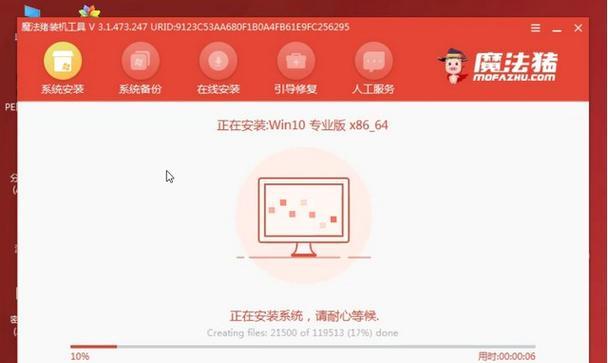
一、准备工作——备份重要文件,获取安装介质
1.确保在安装系统之前备份所有重要文件,以防数据丢失。
2.访问微软官方网站,下载最新版的Windows10安装介质。
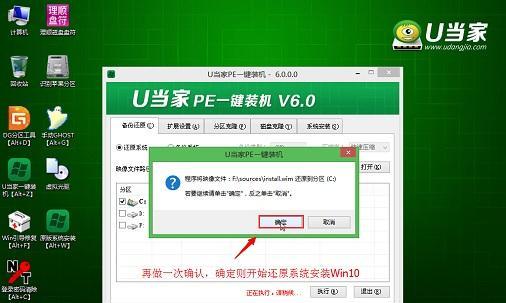
二、制作启动盘——使用U盘制作启动盘
3.使用U盘制作Windows10的启动盘,可以方便地进行系统安装。
4.插入U盘,打开制作工具,按照提示操作选择相应的安装介质和设备。
三、设置BIOS——修改启动顺序
5.打开华硕电脑,同时按下F2键进入BIOS设置界面。

6.在"Boot"选项中,调整启动顺序,将U盘作为首选启动设备。
四、开始安装——按照安装向导操作
7.重启电脑,系统将自动从U盘启动,进入Windows10安装界面。
8.按照安装向导的提示,选择语言、时间和货币格式,点击"下一步"继续。
9.点击"安装"按钮,系统将自动进行相关文件的拷贝和安装。
五、激活系统——输入产品密钥
10.在安装过程中,系统会要求输入产品密钥,可以选择跳过此步骤,暂时不激活系统。
11.完成系统安装后,进入桌面后,点击"开始"菜单,打开"设置"应用。
12.在"更新和安全"选项中,选择"激活",输入正确的产品密钥进行激活。
六、驱动安装——更新硬件驱动
13.在系统激活后,打开"设备管理器",检查是否有硬件设备缺失。
14.访问华硕官方网站,下载最新的驱动程序,并按照提示安装和更新硬件驱动。
七、恢复个人数据——从备份中恢复文件
15.在系统安装和驱动更新完成后,通过之前备份的文件恢复个人数据,确保文件完整性。
通过以上步骤,我们可以轻松地在华硕电脑上安装Windows10系统。相信在完成安装后,你将享受到新系统所带来的稳定性和更好的用户体验。记得定期备份重要文件,并保持系统和驱动的更新,以保证电脑始终处于最佳状态。祝你使用愉快!


